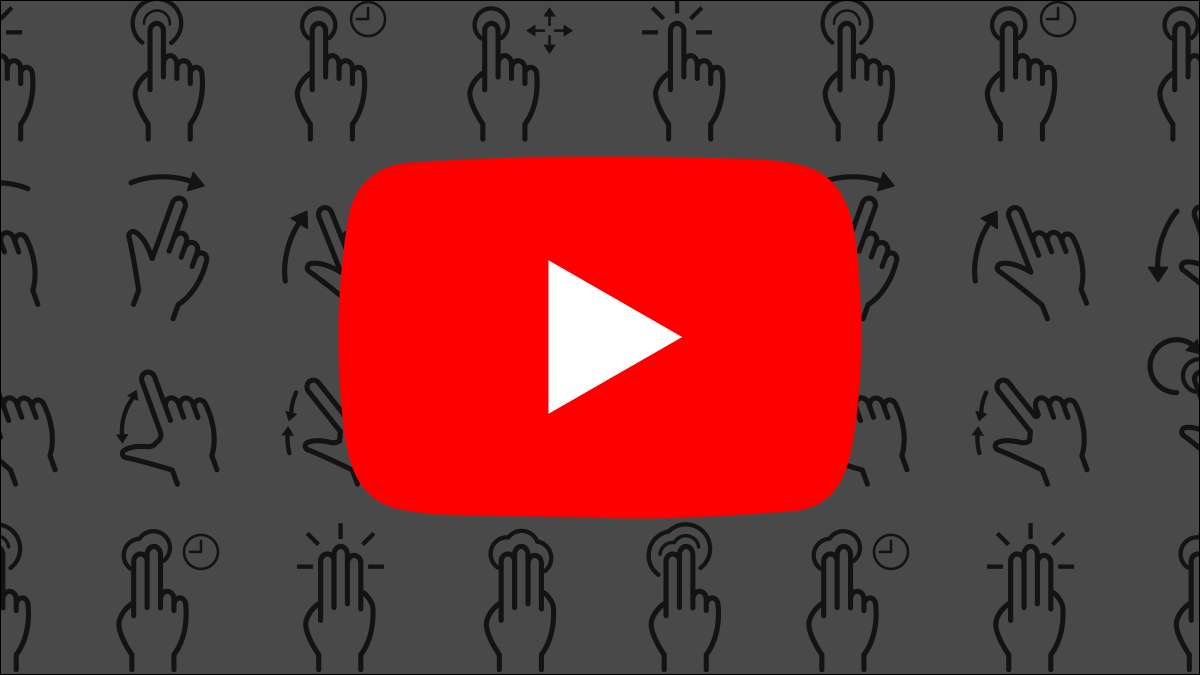
Τα smartphones είναι ιδανικά για την παρακολούθηση βίντεο στο YouTube, αλλά οι μικρότεροι έλεγχοι μπορεί να είναι λίγο ενοχλητικό για χρήση. Ευτυχώς, η εφαρμογή YouTube είναι γεμάτη εύχρηστες χειρονομίες. Εάν δεν γνωρίζετε γι 'αυτούς, λείπουν πραγματικά.
Οι χειρονομίες εδώ είναι διαθέσιμες στην εφαρμογή του YouTube για iPhone , iPad , και Ανδροειδής συσκευές. Δεν λειτουργούν στον ιστότοπο του κινητού τηλεφώνου του YouTube. Η μία εξαίρεση είναι η διπλή βρύση για να παραλείψετε τη χειρονομία, η οποία λειτουργεί στην ιστοσελίδα.
Πατήστε δύο φορές για να μεταβείτε προς τα εμπρός & amp; Πίσω
Το YouTube βάζει κουμπιά για αναπαραγωγή, επόμενο βίντεο και προηγούμενο βίντεο στην οθόνη, αλλά τι γίνεται με το παρακάμπτοντας λίγο προς τα εμπρός ή προς τα πίσω; Εκεί έρχεται αυτή η εύχρηστη χειρονομία.
Απλά Διπλασιάστε την αριστερή ή δεξιά πλευρά του βίντεο με ένα δάχτυλο για να παραλείψετε προς τα εμπρός ή προς τα πίσω 10 δευτερόλεπτα. Θα δείτε τα βέλη για να υποδείξετε το παράλειψη.
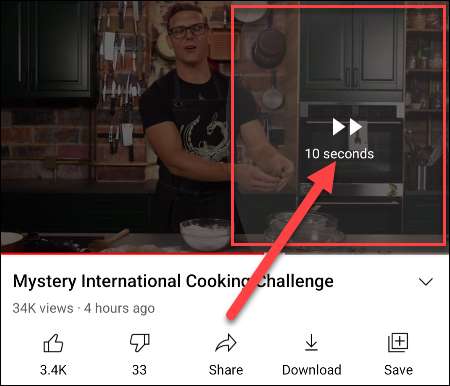
Θέλετε να μεταβείτε προς τα εμπρός ή προς τα πίσω περισσότερο από 10 δευτερόλεπτα τη φορά; Μπορείς Αλλάξτε την ώρα παραλείψεως διπλής βρύσης .
ΣΧΕΤΙΖΕΤΑΙ ΜΕ: Πώς να αλλάξετε τη λήξη της λήψης διπλής πατάτας του YouTube
Δύο δάχτυλα διπλής βρύσης για να παραλείψετε τα κεφάλαια
Ορισμένα μακρινά βίντεο στο YouTube έχουν "κεφάλαια" για να διαιρέσουν το βίντεο σε τμήματα. Αυτά τα κεφάλαια υποδεικνύονται στη γραμμή κύλισης, αλλά μπορείτε επίσης να παρακάμψετε εύκολα μέσα από μια χειρονομία.
Αυτή τη φορά, πατήστε διπλό αριστερή ή δεξιά πλευρά του βίντεο με δύο δάχτυλα Μετάβαση στο επόμενο ή το προηγούμενο κεφάλαιο . Θα δείτε τα βέλη και τον τίτλο κεφαλαίου στην οθόνη όταν λειτουργεί.
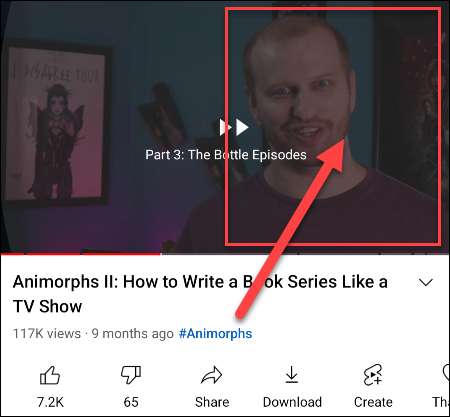
ΣΧΕΤΙΖΕΤΑΙ ΜΕ: PSA: Διπλασιάστε το YouTube με 2 δάχτυλα για να παραλείψετε τα κεφάλαια
Σύρετε το δάχτυλο για να καθαρίσετε μέσω βίντεο
Η Google αφαιρεί τη δυνατότητα να χτυπήσει οπουδήποτε στο ζάλη αναζήτησης για να μεταβείτε σε αυτό το σημείο στο βίντεο μετά από καταγγελίες τυχαίας βρύσης. Η αντικατάσταση είναι μια μικρότερη γνωστή χειρονομία.
Πρώτα, με ένα βίντεο που παίζει, πατήστε και κρατήστε πατημένο το δάχτυλό σας στο βίντεο.

Κρατώντας το δάχτυλό σας πατημένο στην οθόνη, σύρετε το δάχτυλό σας αριστερά προς τα δεξιά για να καθαρίσετε το βίντεο. Ένα μικρό κουτί θα σας δείξει μια προεπισκόπηση του βίντεο.

Ανασηκώστε το δάχτυλό σας από την οθόνη για να αρχίσετε να παίζετε το βίντεο από τη θέση που προσγειώνονται.
Pinch-to-zoom για να γεμίσετε ολόκληρη την οθόνη
Πολλά smartphones αυτές τις μέρες δεν έχουν την ίδια αναλογία διαστάσεων με τα βίντεο του YouTube. Μπορείτε να παρατηρήσετε μαύρες ράβδους στις πλευρές του βίντεο όταν παρακολουθείτε πλήρως εξοπλισμός. Μια απλή χειρονομία μπορεί να διορθώσει αυτό.
Το μόνο που έχετε να κάνετε είναι να πιέζετε δύο δάχτυλα για να μεγεθύνετε το βίντεο.

Τώρα θα γεμίσει ολόκληρη την οθόνη, αλλά να έχετε κατά νου ότι αυτό κόβει λίγο από το πάνω και το κάτω μέρος του βίντεο.

Σύρετε το βίντεο προς τα κάτω για να ελαχιστοποιήσετε
Πείτε ότι παρακολουθείτε ένα βίντεο και θέλετε να κρατήσετε περιήγηση στο YouTube ενώ παίζει. Υπάρχει μια εύχρηστη χειρονομία γι 'αυτό.
Απλά σύρετε - ή "τραβήξτε" - το βίντεο κάτω από την κορυφή της οθόνης.
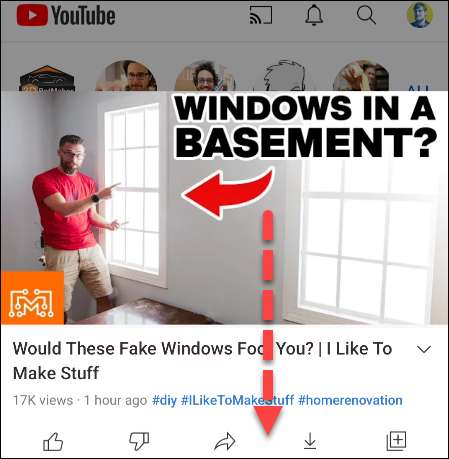
Το βίντεο θα συνεχίσει να παίζει σε ένα ελαχιστοποιημένο μπαρ στο κάτω μέρος της οθόνης. Μπορείτε να το πατήσετε ή να το σπρώξετε για να επιστρέψετε στο πλήρες βίντεο.

Αυτές οι χειρονομίες είναι πολύ απλές, αλλά το YouTube δεν τους κάνει εξαιρετικά προφανές. Υπάρχει μια καλή πιθανότητα να μην γνωρίζετε όλα αυτά. Ας ελπίσουμε ότι σας YouTube Εμφάνιση εμπειρίας βελτιώνεται.
ΣΧΕΤΙΖΕΤΑΙ ΜΕ: Πώς να ενεργοποιήσετε τη σκοτεινή λειτουργία στο YouTube







